Comparaison de pièce est une fonction de la simulation RapidCut qui vous permet de comparer les résultats d'une simulation de parcours avec le modèle de pièce solide actuel.
Les régions qui sont proprement usinées sont affichées en vert. Les régions où de la matière supplémentaire reste sont affichées du bleu clair (petite quantité de matière restante) au bleu foncé (grosse quantité de matière restante). Les régions entaillées sont affichées du jaune (petite entaille) au rouge (grosse entaille), par exemple :
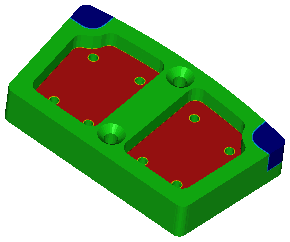
Pour utiliser la comparaison de pièce :
- Cliquez avec le bouton droit sur le solide dans la fenêtre graphique et sélectionnez Utiliser le solide comme cible de comparaison dans le menu contextuel.
- Spécifiez les réglages et les tolérances de comparaison de pièce dans l'onglet Comparaison de pièce de la boite de dialogue Fichier > Options.
- Lancez une simulation RapidCut 3D.
- Sélectionnez Accueil > Simulation > Affichage > Comparaison de pièce.
Pour afficher le modèle de pièce actuel qui est comparé, sélectionnez Affichage > Simulation > Afficher la pièce cible dans le menu.
La comparaison de pièce fonctionne aussi avec la région d'intérêt.